Saadaval on mitu kolmanda osapoole programmi, mis saavad kohandada või muuta koore erinevaid ikoone, näiteks kaustade, prügikasti jms jaoks. Vaikeikoonid tühistatakse vajalike kirjete lisamisega registrisse. Pärast teema või kolmanda osapoole programmi installimist ja desinstallimist võivad mitmed kasutajaliidese ikoonid kaduda või kuvada valesid või üldisi ikoone.
Mõned probleemid (näiteks puuduvad ikoonid või kuvatavad ikoonikohad) võivad ilmneda pärast seda, kui kasutaja desinstallib kolmanda osapoole ikooni kohandamise programmi.

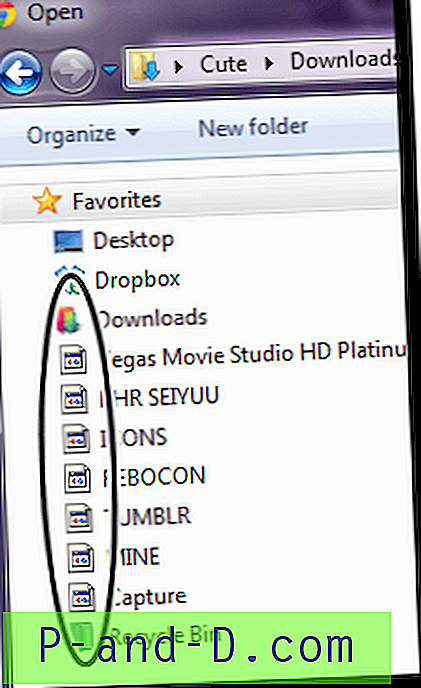
Selles artiklis selgitatakse, kuidas parandada puuduvaid kestaikoone Windowsi kesta erinevates kohtades, tühjendades allesjäänud ikoonist Windowsi registri sisestused.
Parandage Windowsi kasutajaliideses puuduvad ikoonid
Saame kõigepealt aru, kuidas programmid asendavad Windowsi kesta ikoone. Iga koorega ikooni jaoks, mis tuleb asendada kohandatud ikooniga, tuleb järgmises Shell Icons registriharu luua registriväärtus:
HKEY_LOCAL_MACHINE \ TARKVARA \ Microsoft \ Windows \ CurrentVersion \ Explorer \ Shell Ikoonid
Stringi (REG_SZ) väärtusel peaks olema sama nimi kui ikooni indeksil. Näiteks Prügikasti ikoonide muutmiseks peab kasutaja lisama kaks REG_SZ väärtust, nimelt 31 ja 32 et tühistada prügikasti ikoonid “tühjad” ja “täis”. Järgmisel pildil on mõned Shell32.dll ikoonid koos ikoonide registriga. Indeks algab nullist (vertikaalselt / allapoole) ning ikoonid 31 ja 32 on mõeldud prügikasti jaoks.
![]()
SEOTUD: eemaldage Windows 10 failidest ja kaustadest kaks sinist noolt
Kuidas vaikimisi ikoone taastada?
- Klõpsake nuppu Start, tippige Regedit.exe ja vajutage sisestusklahvi
- Liikuge järgmisele klahvile:
HKEY_LOCAL_MACHINE \ TARKVARA \ Microsoft \ Windows \ CurrentVersion \ Explorer \ Shell Ikoonid
- Klõpsake File, valige Export ja salvestage võti .reg-faili.
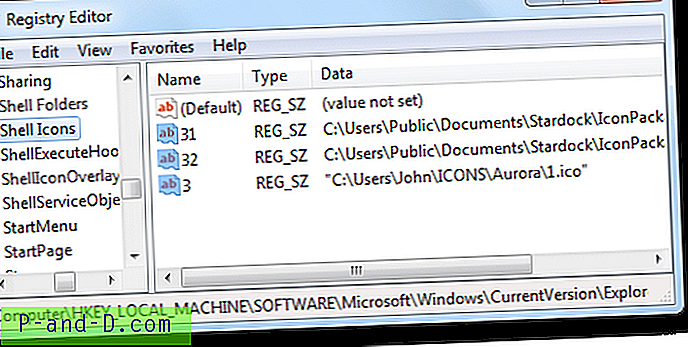
- Kustutage kõik klahvi Shell Icons paremal paanil olevad väärtused.
- Väljuge registriredaktorist.
- Muudatuste jõustumiseks logige välja ja logige tagasi.
- Kui ikoone ei värskendata automaatselt, värskendage ikoone käsitsi või tehke ikoonide vahemälu.
Ekraanipilt: pärast registrikannete parandamist
![]()





